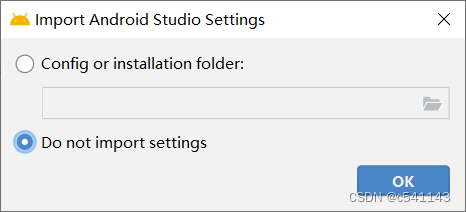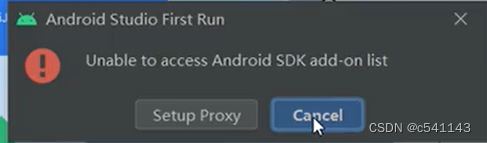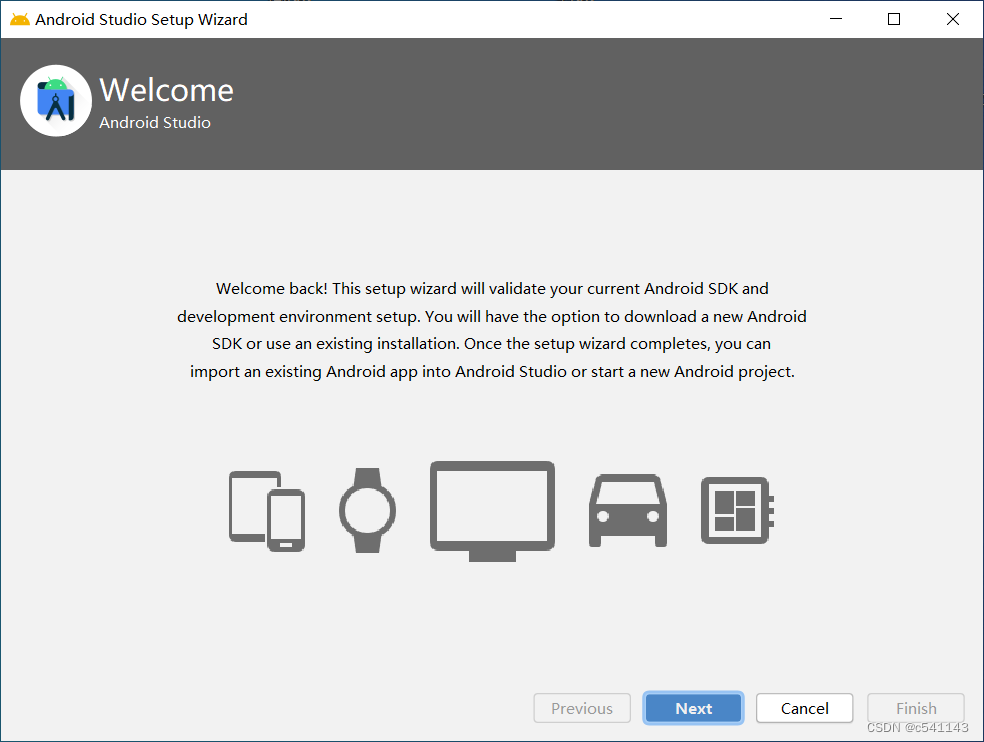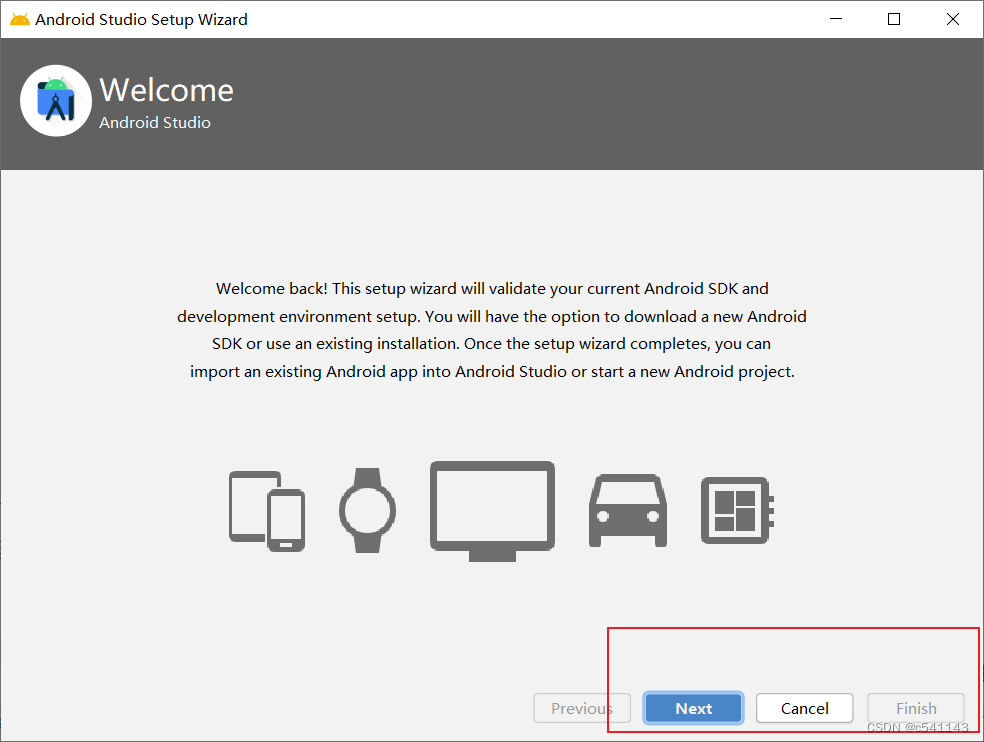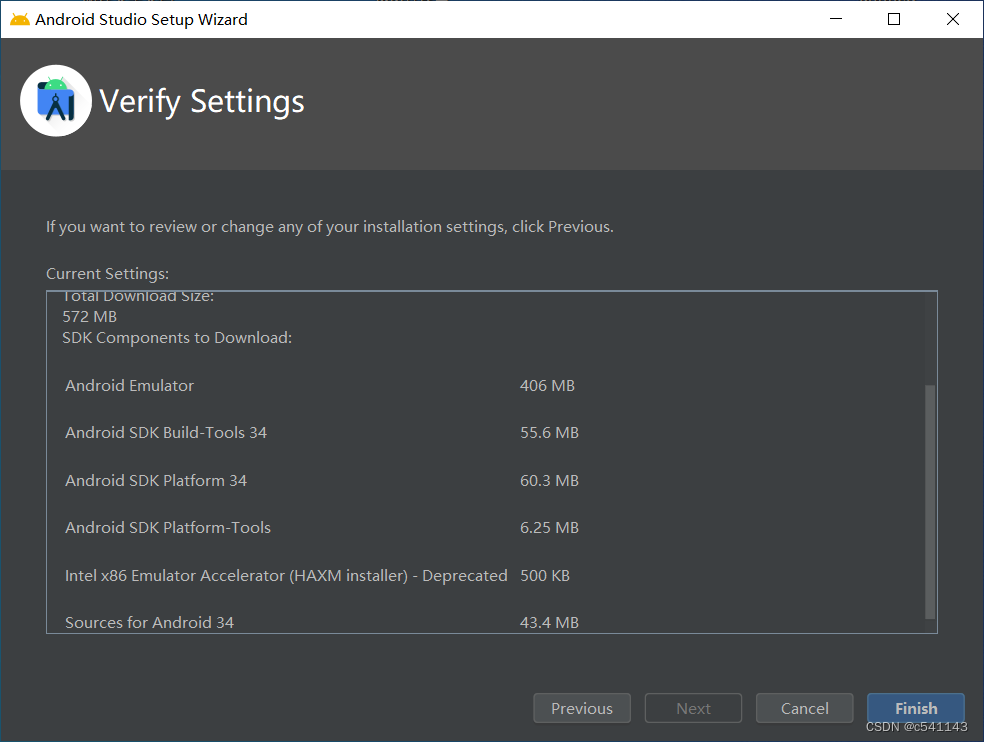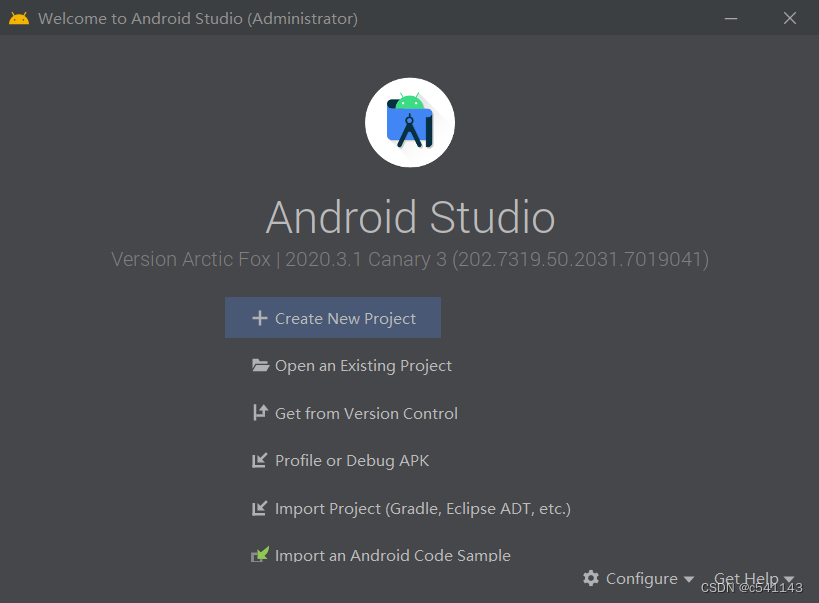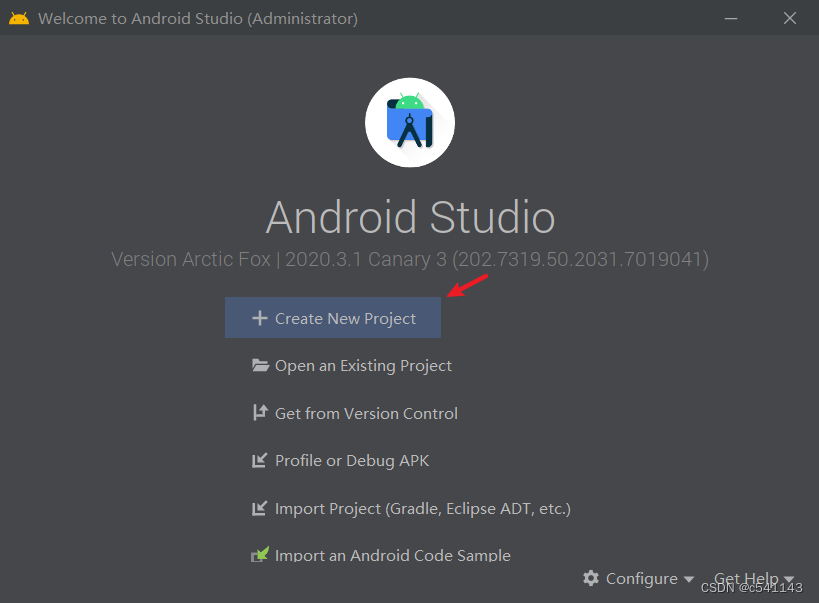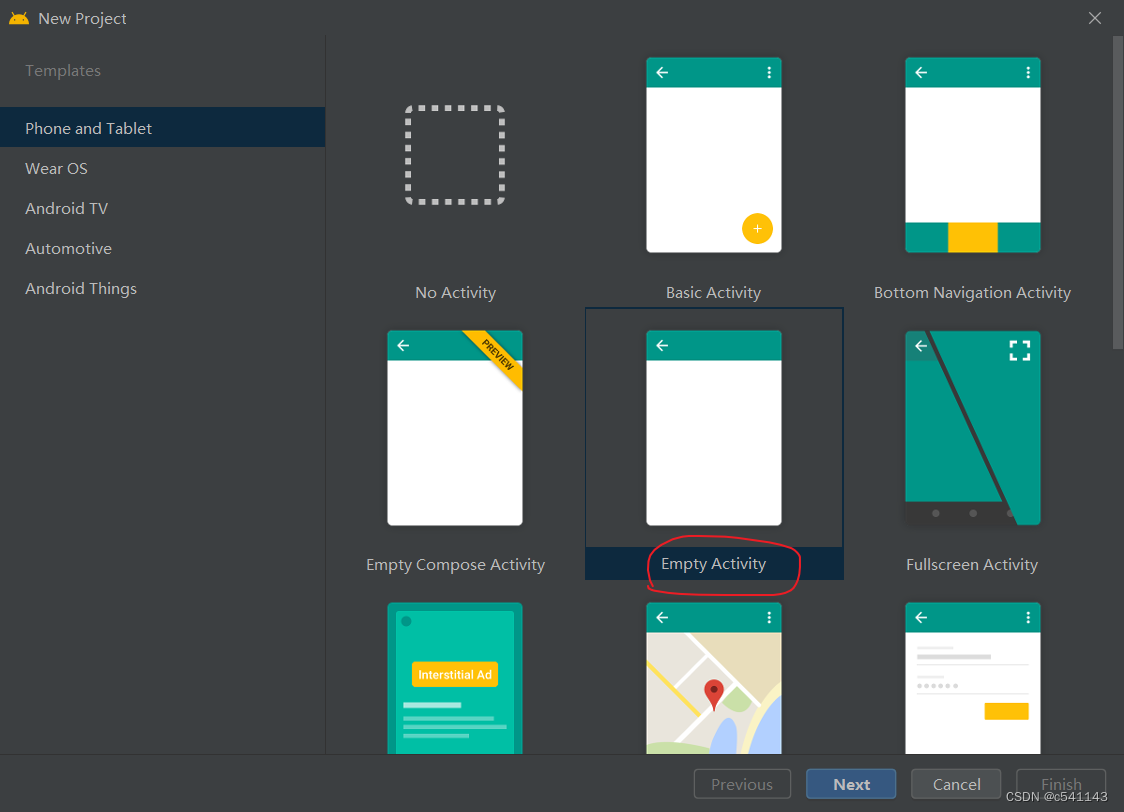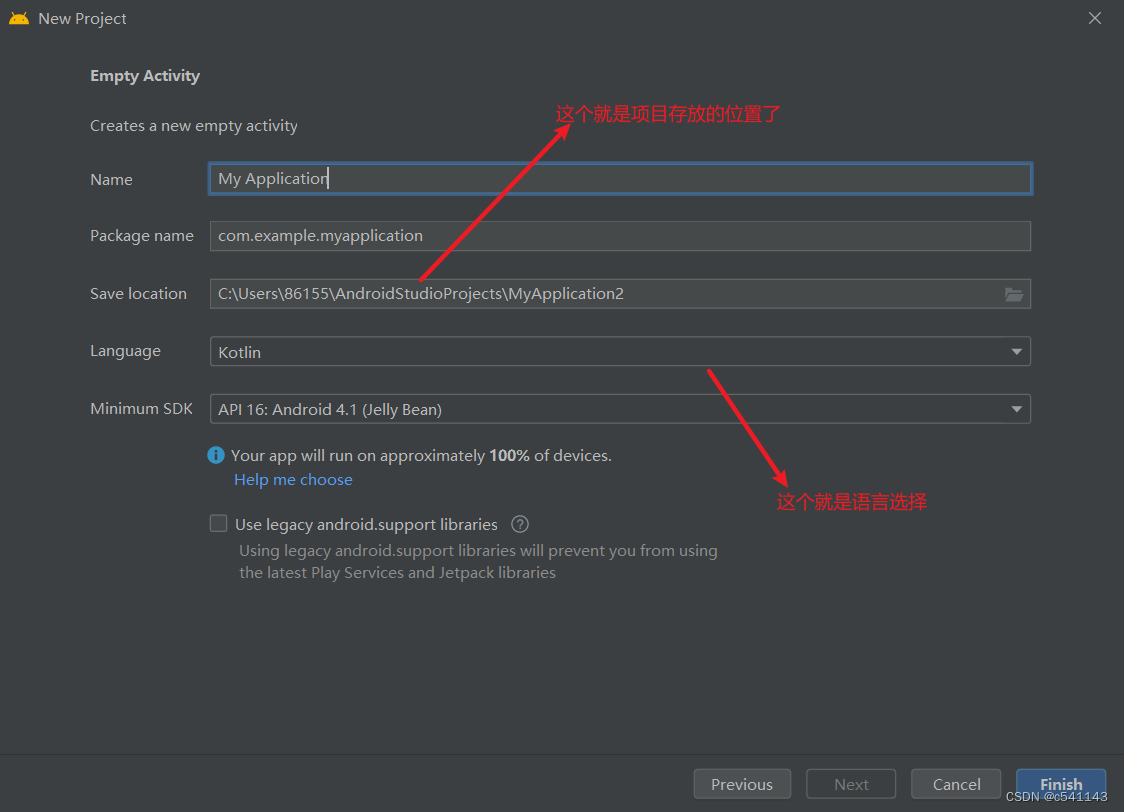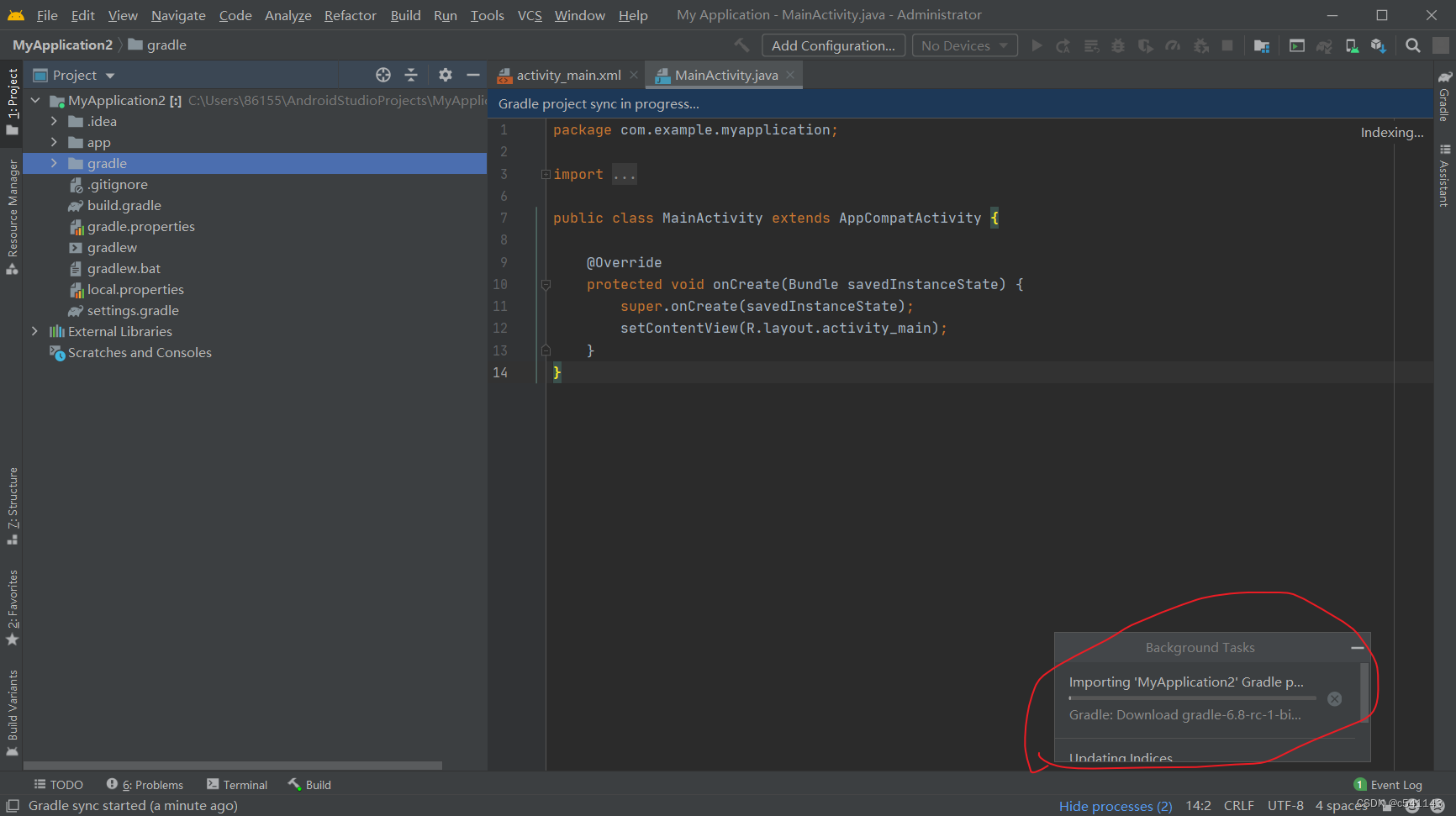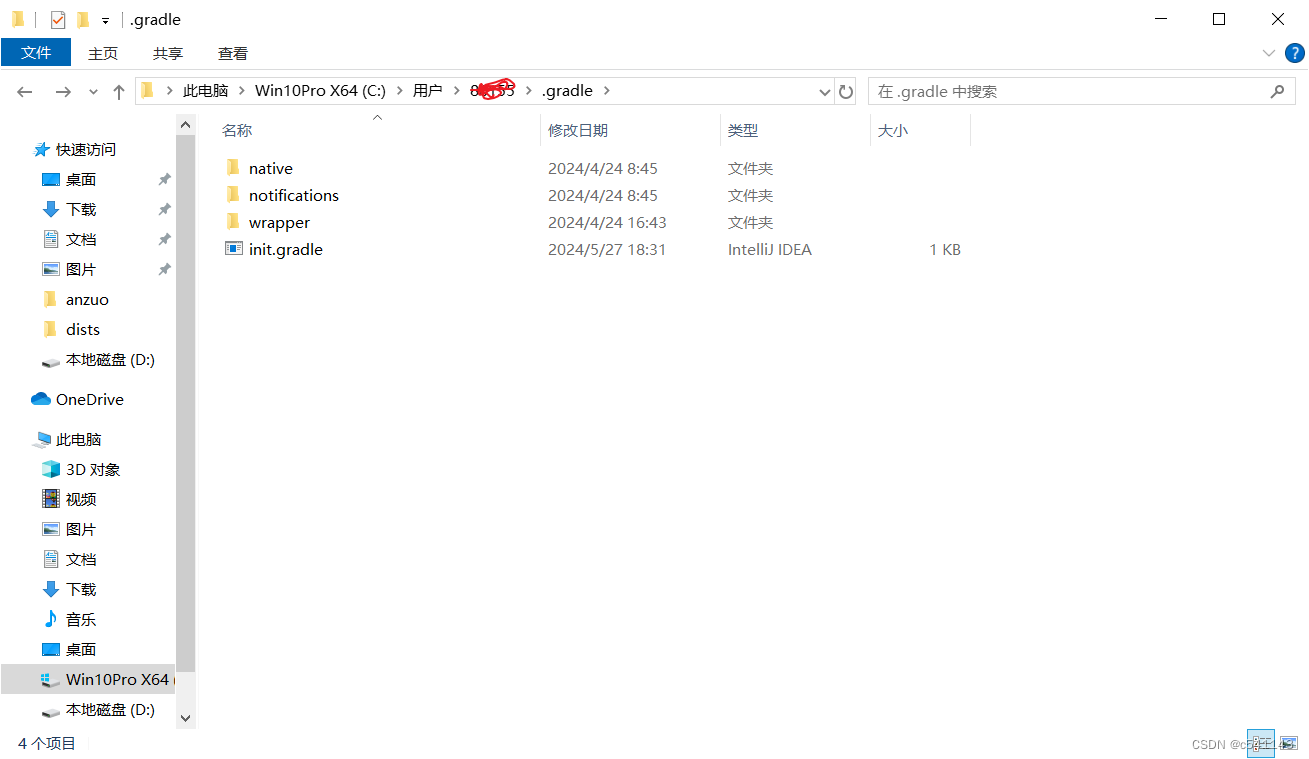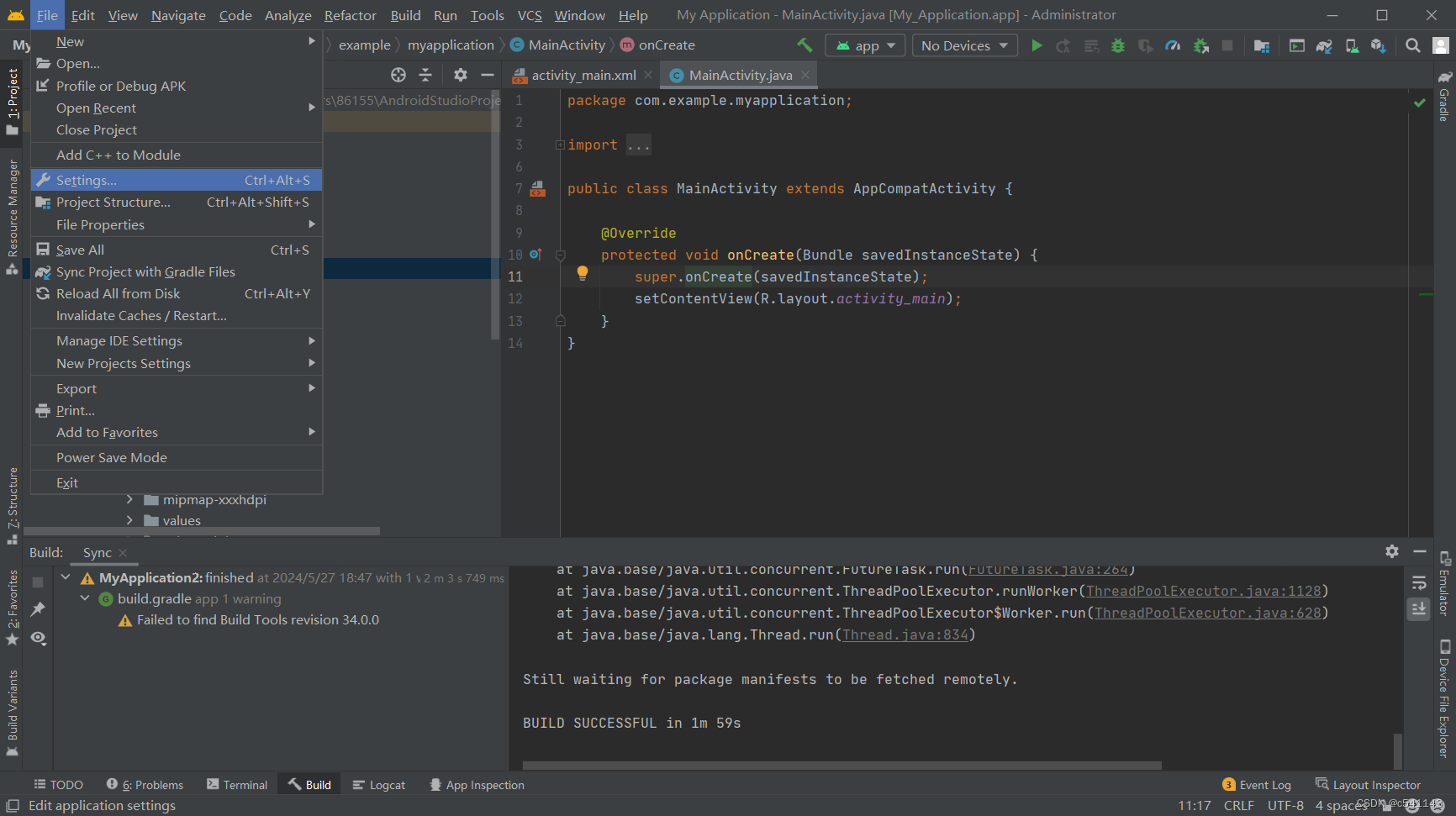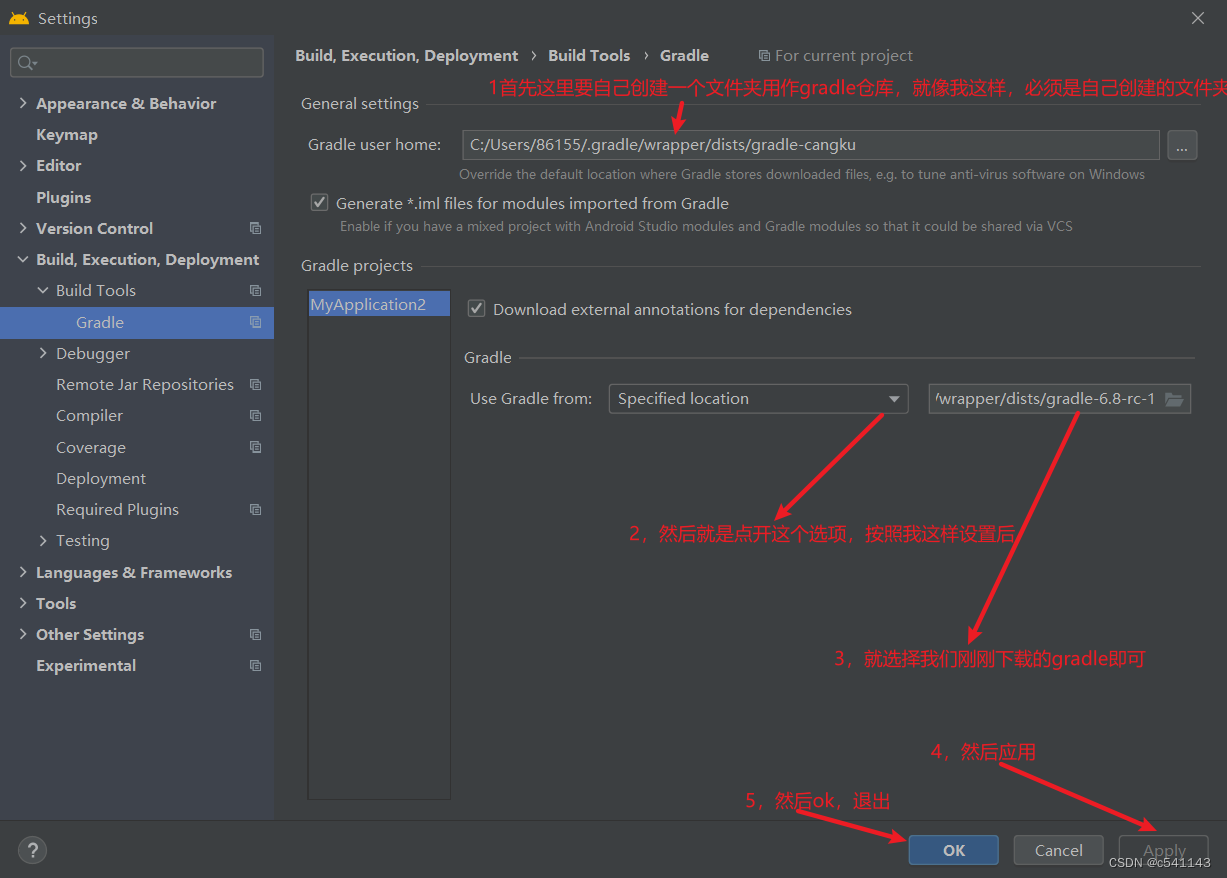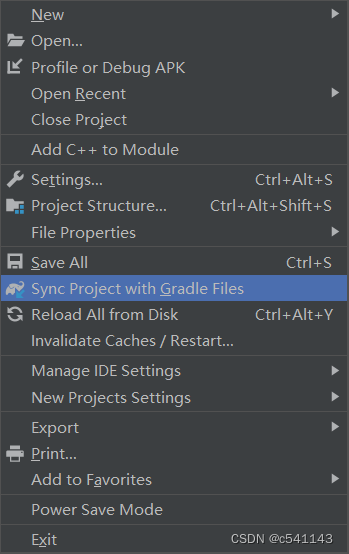前面我用2023最新版本的,死活就卡在引入依赖那里卡了两天,俺的崩溃谁知啊!!
后面我就换了个思维,看着网上大多的教程都是基于2022或者2020的,我就找了个看起来非常详细的视频,里面的是2020的,所以我就下载了2020 。
有点小伙伴可能会找不到android studio的过往版本,这里我就直接复制链接在下面了,根据你自己想要的版本即可下载,但为了该文章每个细节都不会出错,所以建议跟我一样安装,2020的
Android Studio download archives | Android Developers (google.cn)
进去后,滑到网页底部,点击I agree to the terms,然后就有历代版本了。找到2020的,下载即可。另外:当你找到你需要的版本之后,点击它,会展开,里面会有各种对应不同电脑的不同安装包。
下载后,双击运行(我下载的是.exe的程序),双击后弹出的页面(除了你想要该安装目录外)其他什么都不要管,一点到底直至完成安装后,finish即可(最后的那个勾不要取消哦,意思为安装完毕后运行)。
运行后就会出现该页面,就按照它给我们的默认选项点击ok即可(也即是do not那个)
然后又会弹出一个选项,由于我点得太快,没截图,反正不是主程序,这个选项直接退出即可,不过按照我之前安装经验,似乎都没什么问题,不过还是推荐点退出,这个选项的意思是发送什么消息给谷歌,所以无所谓。但,还是推荐退出,不要妥协!!然后呢,又会出现这个
这个是因为我们的电脑没有安装过该类软件,这个时候点cancel即可。
然后就到主页面了
如果你这里出现了什么提示信息,不用管,关掉即可
然后就点击下一步(next)
就选择standard(标准)点击下一步,然后后面的就是一个选择风格的界面了,白色和黑色,随便啦!选好了点击下一步,
点击finish即可,然后就默默的等它吧。全部下载后,点击finish即可,然后就是这样的页面了
接着就是振奋人心万分激动的代码时刻即将来临!!!创建第一个安卓应用(俗称敲代码)
新建项目
选择这个然后点击下一步
然后我把比较重要的两个选择拎出来说
一般没什么问题了,就点击finish了。然后就等它下面的所有加载项完毕即可
第一次的创建项目非常非常慢,所以我呢,希望大家都能坚持自己的热爱,我去找了两种方法,改变这样的情况。我的步骤都是一步接着一步来的哦
现在,进去之后,你会发现下载gradle巨特么慢,所以这里我采用了网上找到的第一个方法,自己下载gradle后,在Android Studio进行配置,如下,就像上面的那样,可以看到Android Studio自己下载的gradle版本号,然后自己去镜像下载,我有这个镜像
Index of /gradle/ (tencent.com)
虽然速度有点慢,但是比Android Studio自己下载得快太多了,下载完毕后,由于前面我用过最新版的2023,即便gradle下载成功后,然后也有一堆gradle配置,也巨特么慢,所以这里就要用到我在网上找到的第二个方法,用以解决后面的gradle下载慢的问题,欸,可能有人问我,那这第二个方法就行了啊,都是gradle,不行哦,我自己试过了,反正我下载到gradle安装包时,巨特么慢。
那么重新说:
在上面的镜像网站下载好Android Studio对应版本的gradle后,先把它解压到.gradle目录下中的dists,然后此时用第二种方法用以加快其他gradle配置速度,进入到.gradle文件目录中,该文件夹一般都在c盘用户文件夹中,找到后,进入,就在.gradle文件夹中创建一个文本文件 init.gradle
添加下列代码
allprojects{
repositories {
def ALIYUN_REPOSITORY_URL = 'http://maven.aliyun.com/nexus/content/groups/public'
def ALIYUN_JCENTER_URL = 'http://maven.aliyun.com/nexus/content/repositories/jcenter'
all { ArtifactRepository repo ->
if(repo instanceof MavenArtifactRepository){
def url = repo.url.toString()
if (url.startsWith('https://repo1.maven.org/maven2')) {
project.logger.lifecycle "Repository ${repo.url} replaced by $ALIYUN_REPOSITORY_URL."
remove repo
}
if (url.startsWith('https://jcenter.bintray.com/')) {
project.logger.lifecycle "Repository ${repo.url} replaced by $ALIYUN_JCENTER_URL."
remove repo
}
}
}
maven {
url ALIYUN_REPOSITORY_URL
url ALIYUN_JCENTER_URL
}
}
}
完成后,保存即可
最后就是配置我们自己下载的gradle,如图点击菜单后打开设置
到这里,gradle配置全部结束!完成后,记得点击
这样gradle配置才会生效,有兴趣的小伙伴可以按这个例子去试试最新版本的android studio
我想说的也就全部说完了,敲代码环节和教程可以自己去搜搜看了(如何使用某某某语言和Android Studio创建应用),基本非常简单了。
另外,配置自己下载的gradle,每次都是打开新项目后,都需要这样配置一次,如果不想这样,也可以看看该博主的最终办法。
保姆级——成功解决Android studio中下载gradle慢的方法_gradle下载-CSDN博客
最后,感谢两位博主的文章
一招解决国内android studio gradle缓慢的问题_国内使用android studio 安装环境很慢-CSDN博客
希望我们不负韶华,坚持自己的热爱,不辜负自己的未来,能做个报效祖国和热爱祖国的自己。